Viewport(ビューポート)¶
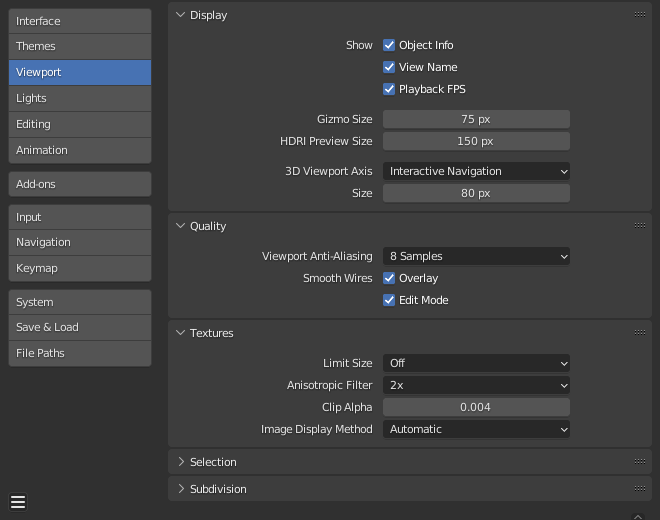
BlenderのPreferences(プリファレンス) Viewport(ビューポート) セクション。¶
Display(表示)¶
- Text Info Overlay
- Object Info(オブジェクト情報)
3D Viewport(3D ビューポート)の左上にアクティブなオブジェクト名とフレーム番号を表示します。
- View Name(ビュー名)
3D Viewport(3D ビューポート)の左上の角に現在のビューの名前とタイプを表示します。例: "User Perspective(ユーザー・透視投影)" や "Top Orthographic(トップ・平行投影)"。
- Playback Frame Rate (FPS)
アニメーションの再生中に、1秒あたりのフレーム数の画面リフレッシュレートを表示します。3D Viewport(3D ビューポート)の左上に表示され、設定されたフレームレートに到達できない場合は赤で表示されます。
- Frame Rate Samples
Calculate the FPS displayed in the viewport based on an average of the current and previously displayed frames. A value of zero uses the number of frames in 1.0 second.
More samples represent the average FPS over a longer period of time, however sudden changes to performance result in a more gradual increase/decrease over time.
Fewer samples shows an FPS which more closely matches the actual performance, however the value may jitter - making the FPS difficult to comprehend.
- Gizmo Size(ギズモサイズ)
ギズモの直径。
- HDRI Preview Size(HDRIプレビューサイズ)
HDRIプレビュー球の直径。
- 3D Viewport Axes
- Interactive Navigation(インタラクティブナビゲーション):
インタラクティブなギズモで軸を表示します。クリックすると、この軸に沿って表示するようにビューポートを設定し、ドラッグするとビューが周回します。
- Simple Axes:
ビューポートにシンプルで邪魔にならない軸を表示します。
- Brightness(明るさ)
シンプル軸の色の鮮やかさ。
- Off(オフ):
ビューポート軸を表示しません。
- Fresnel -- Edit Mode
Enable a fresnel effect on edit mesh overlays. It improves shape readability of very dense meshes, but increases eye fatigue when modeling lower poly.
Quality(品質)¶
- Viewport Anti-Aliasing(ビューポートのアンチエイリアシング)
高品質レンダリングのために Anti-Aliasing を制御します。
- Smooth Wires(スムーズワイヤ)
- Overlay(オーバーレイ)
Display overlays with smooth wire, without this wires will be rendered aliased. To increase the visibility you can disable this for Edit Mode specificity (see below), since edges do not blend into other shaded regions.
- Edit Mode(編集モード)
ワイヤーはエイリアス化されることなく、Edit Mode(編集モード)で滑らかなワイヤーを表示します。
Textures(テクスチャ)¶
- Limit Size(サイズ制限)
テクスチャディスプレイで使用される画像の最大解像度を制限して、メモリを節約します。制限オプションは正方形の一辺をピクセルで指定します(例: オプション 256 は256×256 ピクセルのテクスチャを意味します)。テクスチャ制限はターゲットグラフィックカードメモリ内のテクスチャのページングブロックと一致させることで、ゲームエンジニアにとって便利です。
- Anisotropic Filtering(異方性フィルター)
異方性フィルタリングのレベルを設定します。これにより、パフォーマンスを犠牲にしてレンダリングし、テクスチャの品質が向上します。
- Clip Alpha(クリップアルファ)
3D Viewport(3D ビューポート)でこのしきい値を用いてアルファをクリップします一部のGPUでの問題を防ぐために、デフォルトは低い値に設定されていることに注意してください。
- Image Display Method(画像の表示方法)
画像をレンダリングする方法。次のオプションがサポートされます:
- Automatic(自動):
パフォーマンスのためにGPUで実行される GLSL を自動的に使用しますが、GPUをロードすると低速になる可能性がある大きな画像の場合はCPUにフォールバックします。
- 2D Texture(2Dテクスチャ):
画像を2Dテクスチャとして表示変換およびレンダリングするためにCPUを使用する。
- GLSL:
画像を2Dテクスチャとして表示変換およびレンダリングするためにGLSLを使用する最速の方法。
Selection(選択)¶
- GPU Depth Picking
このオプションは、最前面の要素を選択するために、深度情報を使用する別のピッキング方法を使用します。カーソルでの選択にのみ使用されます(ボックス選択、投げ縄、サークル選択などでは使用されません)。
パフォーマンスは、OpenGLハードウェアとドライバーによって異なります。
Subdivision(細分化)¶
- GPU Subdivision(GPUサブディビジョン)
特定の状況下では、 Subdivision Surface modifier(サブディビジョンサーフェスモディファイアー) でGPUを使用して、メッシュをサブディビジョンします。これにより、通常、サブディビジョンのパフォーマンスが向上します。
This feature is not supported on Qualcomm GPUs on Windows